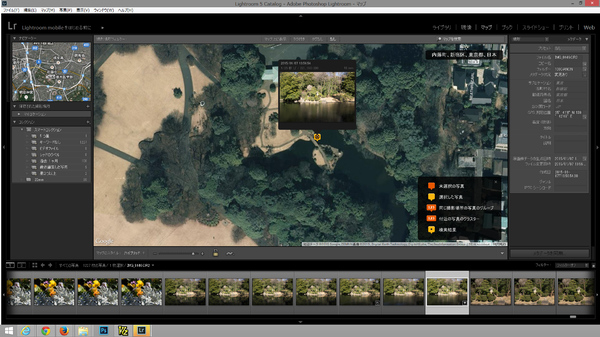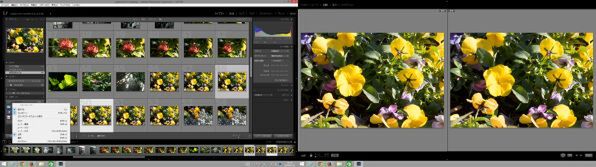富士通のノートパソコン「LIFEBOOK WA2/S」(LIFEBOOK AHシリーズ)および一体型PC「ESPRIMO WF2/R」(ESPRIMO FHシリーズ)と、「Photoshop Lightroom」などを使って、写真の管理方法を考える本連載。前回は、タグ付けによる分類で抽出したり、見比べて画像をセレクトしたり、RAWからとっておきの画像を出力するなどの機能を紹介した。今回は、その先の機能活用を紹介する。
多数の写真は、サムネイルで印刷しよう
多数の写真を一度に見たいときは、Adobe Lightroom上の一覧表示を使うが、一度に表示できる枚数はディスプレーのサイズや解像度に制限される。何十枚も一度に見たいときは、サムネイル状態でプリント(印刷)すると便利だ。
サムネイルプリントを作るのもLightroomは簡単で、ライブラリ表示の状態からプリントしたい画像を選んで右上のメニューからプリントを選ぶだけだ。縦横に並べる枚数や間隔の設定も自由に行え、サムネイル画像の下に表示する項目もファイルナンバーだけでなく、撮影時のデータを表示させることもできる。
かつて銀塩フィルムで写真を撮っていた人なら、フィルム1本分のネガをまとめてだいたいA4程度の大きさにプリントする「べた焼き」、あるいは「コンタクトプリント」を思い出して、懐かしく感じるかもしれない。あの頃は、全部をプリントせずにコンタクトプリントの状態でチェックし、大きくプリントするカットを選んだりしたものだ。
GPSデータの埋め込み
銀塩フィルムの写真と比べてデジタルカメラの写真が優れている点の1つに、GPSによる位置情報の埋め込みがある。最近はカメラにGPSがついていることもあるが、Lightroomなら後からGPSデータを埋め込むことが可能だ。
Lightroomに限らず画像を扱うソフトではマルチディスプレーがとても便利だ。
Lightroomはデュアルディスプレーに正式に対応していて、表示方式を切り替えて使うことができる。
フィルムストリップの上の左端に、ディスプレーの形をしたアイコンが2つ並んでいるのは、デュアルディスプレーに対応している証拠。このアイコンを右クリックすると、それぞれのディスプレーへの表示方法を変更できる。片方の画面にサムネイルを一覧させて、もう片方に拡大表示等、自由に組み合わせて表示が可能だ。
ちなみに、富士通のノートパソコン「LIFEBOOK WA2/S」にはHDMIの外部出力ポートが、デスクトップパソコンの「ESPRIMO WF2/R」にはHDMIの外部入力ポートが用意されている。この2台をHDMIケーブルで接続するとデスクトップマシンであるはずの「ESPRIMO WF2/R」を外部ディスプレイとして使うことが可能だ。
「ESPRIMO WF2/R」のHDMI入力は、本来はTVチューナーやゲーム機を接続してテレビ代わりに使えるための機能だろう。だが、今回はあえて「LIFEBOOK WA2/S」のサブディスプレーとして使ってみた。なお電源をいれないでも外部ディスプレーとして使える点はとても便利だ。
この2台の組み合わせは、意外にも便利だった。ノートのサブディスプレーとして使いながらも、一時的にデスクトップマシンのほうへ切り替えれば他の作業を行うことができる。ノートで仕事しながら、デスクトップ側でゲームをしたりとそれぞれのマシンに負荷をかけないで、同時に作業ができてしまう。
写真管理は富士通のノートとデスクトップで
「LIFEBOOK WA2/S」は、「LIFEBOOK AH」シリーズの直販サイト「富士通 WEB MART」専用モデル(カスタムメイドモデル)。タッチ対応の15.6型フルHDディスプレーを搭載し、CPUはCore i7 4712HQ(2.3GHz)でメモリーは8GBある。RAW現像や大量の画像修正のような、CPUパワーやメモリーに利用が多い処理もスムーズに行なえそうだ。
ストレージは、標準で500GB HDDだが、BTOで1THDDや1TBハイブリッドHDDに変更できる。写真データは増えてくると容量を使うので、1TBにしておくと安心だろう。光学式ドライブは「BDXL対応Blu-ray Discドライブ(スーパーマルチドライブ機能対応)」で、100GBの容量を持つ「BD-RE XL」を使えば、大量の写真を書き出せる。
デスクトップの「ESPRIMO WF2/R」は、「ESPRIMO FHシリーズ」のカスタムメイドモデルで、23インチのタッチ対応フルHD液晶を内蔵する一体型PCだ。CPUはCore i7 4710MQ(2.5GHz)、メモリーは8GB。8GBメモリーを2枚挿しすれば、デュアルチャネル対応の16GBメモリーにすることも可能だ。
ストレージは標準で2TB HDDで、3TB HDDも選択できる。光学式ドライブはスロットイン方式の「BDXL対応Blu-ray Discドライブ」。デスクトップならではのストレージ容量も魅力的だが、23インチのディスプレーよる写真に視認性が大きな魅力だ。



この連載の記事
-
sponsored
第3回 Lightroom活用に、LIFEBOOK AH WA2/SとESPRIMOを組み合わせる -
sponsored
第2回 「Photoshop Lightroom」をLIFEBOOK AH WA2/Sで活用 -
sponsored
第1回 富士通PCでデジカメライフを堪能しよう-「LIFEBOOK AH WA2/S」 - この連載の一覧へ